Saiba quais passos seguir para formatar o Quantum MUV Pro e retorná-lo para seu estado original de fábrica. Se você está pensando em apagar todos os dados do seu Quantum MUV Pro, basta acessar este tutorial e ir conferir nas imagens todo o passo a passo.
Faça um hard reset se você não consegue usar o celular porque esqueceu a senha padrão e deseja remover, se o sistema android do celular não está respondendo corretamente causando lentidão na inicialização ou durante o uso do aparelho. Outro motivo para aplicar uma formatação é a venda do smartphone, dessa maneira executamos a redefinição para apagar e proteger nossos dados.
Quais procedimentos seguir antes de iniciar uma formatação ou redefinição no telefone?
Uma redefinição de fábrica ou formatação (hard reset), serve para remover todos os dados que estão salvos na memória interna do telefone. Por este motivo, é necessário saber o que será removido definitivamente do seu dispositivo android, assim, evitando transtornos após o procedimento. Abaixo, descreveremos o que você deve fazer antes de iniciar o hard reset no seu Quantum MUV Pro. Confira as informações abaixo:
- Faça o backup dos arquivos que deseja salvar. Todos os dados e arquivos serão excluidos do armazenamento interno do telefone.
- Anote as informações da conta Google vinculada ao telefone se for usar a mesma. Para associar outra conta, remova a atual primeiro acessando Configurar > Contas.
- Verifique se a bateria contém carga suficiente, recomenda-se que esteja acima de 25%.
Atenção! O procedimento excluirá as Configurações e dados do sistema e dos apps, Apps baixados, Músicas, Fotos, Outros dados do usuário e desconectará contas a qual o telefone esteja vinculado.
Como formatar o Quantum MUV Pro pelos botões?
1. Primeiro, desligue normalmente o seu Quantum MUV Pro. Em seguida, mantenha pressionado ao mesmo tempo o botão Diminuir volume e o botão Liga / Desliga.

2. Assim que o telefone vibrar e aparecer a logotipo, solte os dois botões e aguarde entrar na tela “Factory Mode“.

3. No menu da tela factory mode, selecione “Clear eMMC“. Para isso, utilize o botão Diminuir volume para navegar até a opção e depois pressione o botão Liga / Desliga para confirmar.
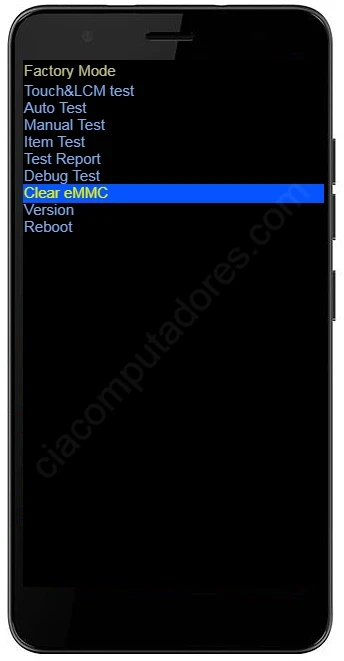
4. A mensagem “Formatting data…” será exibida logo acima da tela, isso indicará que o processo de formatação foi iniciado.

5. Tudo estará pronto quando o telefone reiniciar e entrar na tela bem-vindo. Toque na seta e vá seguindo as instruções na tela até concluir a configuração.
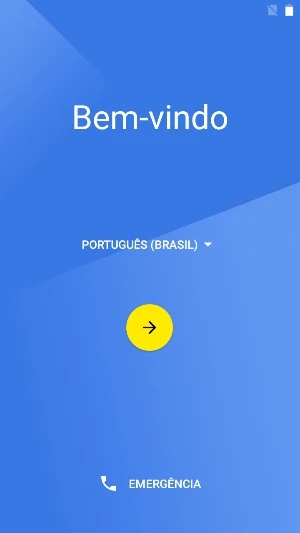
Após a a configuração você já poderá usar o seu Quantum MUV Pro tranquilamente.
Como redefinir o Quantum MUV Pro? (pelas configurações)
Se você não deseja fazer uma redefinição de fábrica acessando as opções do menu do Factory Mode (hard reset com o telefone desligado), confira as etapas abaixo para redefinir o seu Qantum MUV Pro ligado acessando as configurações.
1. Na tela inicial do seu Qantum MUV Pro, toque no ícone com os pontinhos (veja na imagem abaixo).
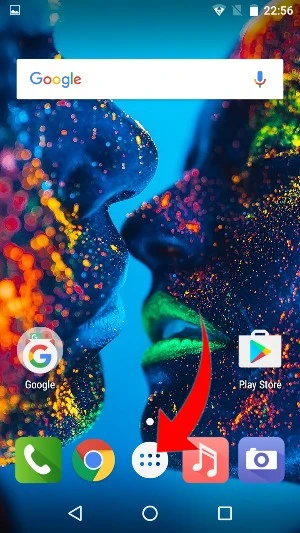
2. Na tela dos apps que estão instalados no telefone, clique na opção “Configurar” (ícone da engrenagem).
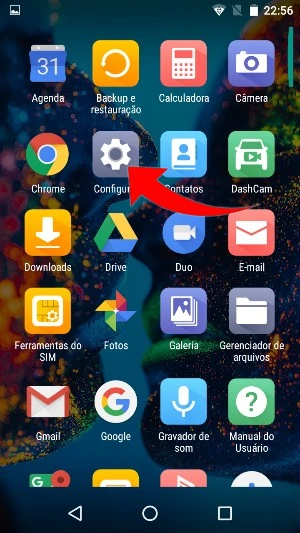
3. Role a tela para baixo até visualizar a opção “Fazer backup e redefinir“. Toque nela para prosseguir.
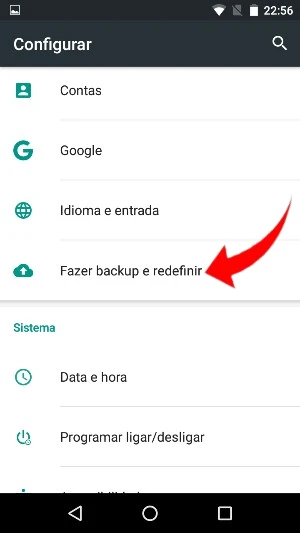
4. Feito isso, selecione agora “Configuração original“. Esta opção estará localizada no final da tela, ou seja, ela será a última opção.
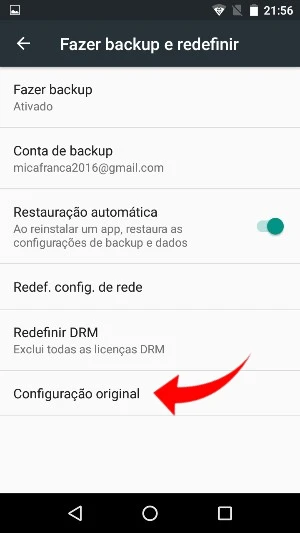
5. Na próxima etapa você verá tudo que será apagado do armazenamento interno do seu Qantum MUV Pro. Leia com atenção e depois clique em “REDEFINIR TELEFONE“.
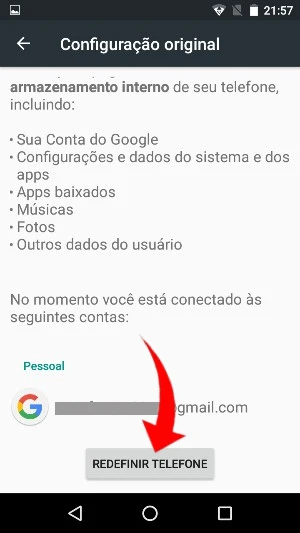
6. Para concluir e iniciar o procedimento de redefinição do seu Qantum MUV Pro, toque em “APAGAR TUDO“.
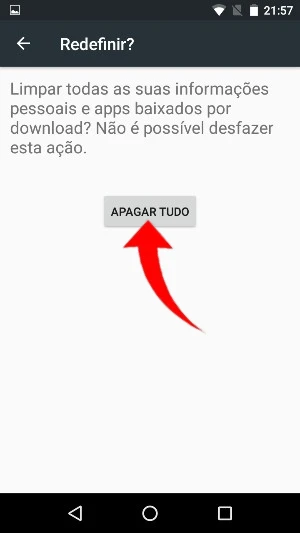
Feito! A redefinição do Qantum MUV Pro estará completa em poucos minutos. Aguarde ser exibida a tela Bem-vindo, nela, toque na seta e siga as instruções para concluir a configuração.










